「あ、前に見たやつだ!」ユーザーもはっとする「動的リマーケティング広告」のご紹介
こんにちは。マーケティングソリューション部のきりんです。 みなさま年末年始はいかがお過ごしでしたでしょうか? 年明け早々にビッグニュースばかりが飛び交い、 めまぐるしい日々ですが、がんばってまいりますので 本年もどうぞよろしくお願いいたします! 私は年末年始の忘年会や新年会で、しばらく会えていなかった 友達と会える機会があり、仕事の話題になった時、 「よく自分が前に(サイトで)見た商品が動く広告で出てくるの何なの?」 と聞かれることがありました。(下の図のような広告です) 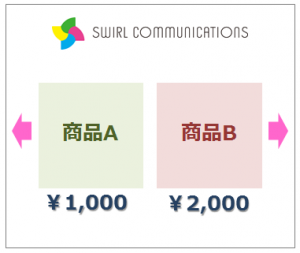 私もこの仕事に就くまで不思議だなぁと思っていたのですが、 やはり自分で見たことがあるものが広告に表示されるというのは インパクトが強いようですね。 そんな、ユーザーも気になる「サイトで見た商品を動的にバナーに表示する広告」、 実はGoogleAdWordsからも出稿できる「動的リマーケティング」という機能 があるんです! 今回はその「動的リマーケティング広告」について少しご紹介できればと思います。
私もこの仕事に就くまで不思議だなぁと思っていたのですが、 やはり自分で見たことがあるものが広告に表示されるというのは インパクトが強いようですね。 そんな、ユーザーも気になる「サイトで見た商品を動的にバナーに表示する広告」、 実はGoogleAdWordsからも出稿できる「動的リマーケティング」という機能 があるんです! 今回はその「動的リマーケティング広告」について少しご紹介できればと思います。
動的リマーケティング広告とは?
「リマーケティング」については先日の窓際さんの記事でも説明が ありましたが、広告主のサイトへ訪れたユーザーを記録し、 追いかけて広告を出していくという機能です。 では、動的リマーケティングとはどういうものかと言いますと、 下の図でご説明していきます。  Aさんは「箱がほしいな」と思い、箱を売っているショップの サイトを訪れ、こだわりの条件を設定して商品検索をした結果、 緑の箱と赤の箱の商品ページを閲覧しました。 しかし、その時はどちらにするか迷ってしまい、「今度にしよう」と 離脱してしまいます。 そうなると、そのページをブックマークなどしない限り、 再度同じ商品ページへAさんが訪れるのは手間がかかってしまうので 購入へのハードルが上がってしまいます。 しかし、動的リマーケティング広告を設定していると、後日Aさんが ニュースサイトなどを閲覧している時、先日購入を迷っていた箱が バナーの中に表示されることになり、再検討がしやすくなります。 この図では2つの商品でしたが、動的リマーケティング広告は 設定によって閲覧した商品を何個も表示する(左右に矢印が出たり、 自動的にスライドするなどで)ことができます。
Aさんは「箱がほしいな」と思い、箱を売っているショップの サイトを訪れ、こだわりの条件を設定して商品検索をした結果、 緑の箱と赤の箱の商品ページを閲覧しました。 しかし、その時はどちらにするか迷ってしまい、「今度にしよう」と 離脱してしまいます。 そうなると、そのページをブックマークなどしない限り、 再度同じ商品ページへAさんが訪れるのは手間がかかってしまうので 購入へのハードルが上がってしまいます。 しかし、動的リマーケティング広告を設定していると、後日Aさんが ニュースサイトなどを閲覧している時、先日購入を迷っていた箱が バナーの中に表示されることになり、再検討がしやすくなります。 この図では2つの商品でしたが、動的リマーケティング広告は 設定によって閲覧した商品を何個も表示する(左右に矢印が出たり、 自動的にスライドするなどで)ことができます。
設定方法は?
動的リマーケティングの設定方法はかなり細かいですので、 大まかな流れをご説明していきます。 1.取り扱っているサービス・商品が、Googleの指定する選択肢の どれに該当するか確認する Googleでは現在業種の選択肢として 教育/フライト(航空券)/ホテルや賃貸物件/求人/地域限定の商品や サービス/不動産/小売/旅行/その他(カスタムオプション) のどれかを選択することができ、この選択によって広告のレイアウトが 変わってきます。 また、小売で商品数が多い場合はGoogle Merchant Centerを利用する必要が あります。こちらで設定をすると動的リマーケティングだけでなく Googleショッピングに商品リスト広告を出すこともできます。 こちらにつきましては、また機会がありましたらご紹介できたらいいなと 思っております。 2.AdWordsで動的リマーケティング用キャンペーンを作成する AdWordsで新しいキャンペーンを作成する際、タイプは「ディスプレイ ネットワーク のみ」を選択します。その後順に入力・選択していき、「詳細設定」の中の 「動的広告の設定」の箇所に「動的広告を使用」とあるのでチェックを入れます。 下に業種を選択するメニューがありますので、1で確認した業種を選択します。 「リマーケティングを設定」というボタンが出てきますが、リマーケティング設定 については通常の設定に調整を加えないといけませんので、後で設定する選択をします。 3.フィードを作成する 動的リマーケティング広告は「フィード」というデータベースを元に 動的に商品などを表示します。フィードには商品の情報(商品番号・商品名・商品説明・ 商品ページURL等々、業種によっても異なってきます)を入力します。 2の最後でリマーケティング設定を後にすると、フィードが自動で作成されているので (まだ中身は空っぽです)そのフィードを選択し、キャンペーンを保存します。 では空っぽの新しいフィードはどこに?となるのですが、それは共有ライブラリの ビジネスデータの中にできています。 商品数が少ない場合は直接入力してもよいと思いますが、CSVでテンプレートを ダウンロードし、データを入力してからアップロードすることもできますので、 こちらが便利ですね! データの入力については業種別でそれぞれ変わってきますので、ヘルプページと かなりのにらめっこをすることになると思います… 私も何度もエラーとチェック・修正の繰り返しをしました… ※リマーケティングタグについて 2で取得できるリマーケティングタグですが、動的リマーケティングの ためのタグにするには、タグ上部のカスタムパラメータに当たる部分に調整が 必要です。調整する部分は「REPLACE_WITH_VALUE」となっている箇所で、 該当する商品IDなど(フィードの作成に関わってくるものです)を (この調整は業種によって異なるので細かな説明は割愛しますが、AdWordsの ヘルプページに詳細が載っていますのでご覧ください。) 4.広告を作成する いよいよ広告の作成です!動的リマーケティングの広告を作成する時は、 広告テンプレートから動的広告を選択します。 (イメージ広告かテキスト広告を選べますので、どちらも入稿してみても いいかと思います) まず使用するフィード(3で作ったもの)を連携させると、フィードに 入力した商品が広告内に出てきます。 その後はレイアウトを選んだりカスタマイズをしたりイメージに合った デザインに仕上げましょう! 以上、設定についてはかなり駆け足で申し訳ないですが、 動的リマーケティング広告についてのご紹介でした。 フィードは難関ですが、粘り強くチャレンジするといつか必ず成功しますし、 何度もやると慣れてきますのですぐに諦めないことが大事です! 私も、これからも動的リマーケティング広告の勉強を続けてスキルを磨いていきたいと 思います! それでは、寒さも格段に厳しくなってきたので、体調など崩さないよう お気をつけて週末をお過ごしください!
